KWin Rules Window Attributes/da: Difference between revisions
(Importing a new version from external source) |
(Importing a new version from external source) |
||
| Line 166: | Line 166: | ||
:* Opstartsbillede | :* Opstartsbillede | ||
:* Skrivebord | :* Skrivebord | ||
:* | :* Selvstændig menulinje | ||
{{Warning|Use with care because unwanted results may be introduced. For example, a '''Splash Screen''' is a automatically closed by '''KWin''' when clicked.}} | {{Warning|Use with care because unwanted results may be introduced. For example, a '''Splash Screen''' is a automatically closed by '''KWin''' when clicked.}} | ||
Revision as of 08:26, 9 March 2012
Vinduesegenskaber
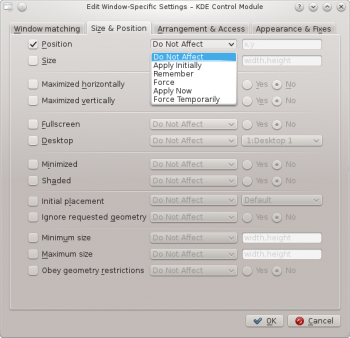
Egenskaberne, som kan påvirkes er grupperet efter funktion i tre faneblade:
Hver egenskab har et antal parametre, som bestemme, hvordan den anvendes.
Parametre
Hver egenskab accepterer som minimum følgende parametre. Yderligere argumenter for hver enkelt egenskab er anført i definitionen af de enkelte egenskaber.
- Påvirk ikke
- Lad denne egenskab være uændret
- Anvend i begyndelsen
- Åbn vinduet med denne egenskab og tillad at den ændres efterfølgende.
- Husk
- Brug egenskaben defineret i denne regel, men hvis den ændres efter at vinduet er åbnet, så gem den nye værdi og brug den i stedet.
- Påtving
- Indstillingen kan ikke ændres efter at vinduet er åbnet.
- Anvend nu, Påtving midlertidigt
- Anvend eller påtving indstillingen en gang og nulstil så egenskaben.
Forskellen på dem viser sig når vinduet åbnes. Anvend nu tillader at egenskaben ændres, mens Påtving midlertidigt forhindrer, at egenskaben ændres før alle påvirkede vinduer er lukket igen.

Advarsel
Hvis reglen ikke har indstillinger for andre egenskaber, så slettes reglen umiddelbart efter at være blevet anvendt, hvis parameteren er Anvend nu, mens den først slettes efter at det sidste vindue, som den påvirker er blevet lukket, hvis parameteren er Påtving midlertidigt.
Egenskaber

Tip
Knappen Detektér vinduesegenskaber udfylder værdier for de forskellige egenskaber — formere information se Vindue-matchning. For eksempel bliver egenskaben Størrelse sat til højden og bredden af det valgte vindue.

Tip
Størrelse og position
- Position
- Placer vinduets øverste venstre hjørne i de angivne x,y-koordinater.

Tip
KWins origo, (0,0) ligger i skrivebordets øverste venstre hjørne.
- Størrelse
- Vinduets bredde og højde
- Maksimeret vandret, Maksimeret lodret, Fuldskærm
- Disse egenskaber bruges til at slå egenskaberne maksimeret vandret, maksimeret lodret og fuldskærm til eller fra.
- Skrivebord
- Placér vinduet på det angivne (virtuelle) skrivebord. Brug Alle skriveborde til at placere vinduet på alle virtuelle skriveborde.
- Minimeret, Skygget
- Slår egenskaberne Minimeret og Skygget til eller fra. Et vindue kan for eksempel åbnes i minimeret tilstand; eller hvis det ellers ville blive åbnet minimeret kan det tvinges til ikke at blive det.

Tip
Egenskaben Maksimeret kan opnås ved at bruge både Maksimeret lodret og Maksimeret vandret eller Indledningsvis placering med argumentet Maksimering.
- Indledningsvis placering
- Erstatter den globale strategi for placering af vinduer med en af følgende:
- Standard — brug den globale strategi for placering af vinduer.
- Ingen placering — øverste venstre hjørne.
- Smart — find et sted, hvor der ikke er andre vinduer.
- Maksimering — åbn vinduet maksimeret.
- Kaskade — Overlappet med titellinjerne forskudt.
- Centreret — i midten af skrivebordet.
- Tilfældig
- Øverste venstre hjørne
- Under musen
- På hovedvinduet — begræns placeringen af undervinduer til indenfor hovedvinduets grænser.
- Ignorér anmodet geometri
- Angiv om vinduets ønskede placering skal ignoreres eller accepters. For at undgå konflikter med standardstrategien for placering og vinduets ønsker, så ignoreres strategien for placering, når vinduets ønsker skal accepteres.
- Minimumstørrelse, Maksimumstørrelse
- Den mindste og største størrelse, som tillades for dette vindue.
- Adlyd begrænsninger af geometri
- Angiv om vinduets ønskede proportiom og basisforøgelse' skal respekteres eller ej.
For at forstå denne egenskab er det nødvendigt med lidt baggrundsviden. Kort fortalt skal et vindue bede Vinudueshåndteringen om en basisforøgelse: det mindste antal højde X bredde-pixels for en ændring af størrelse. Denne er typisk 1x1. Nogle vinduer, som for eksempel terminalemulatorer og editorer der bruger skrifttyper i fast størrelse beder dog om en basisforøgelse tilpasset størrelsen af et tegn.
Arrangement og adgang
- Hold over, hold under
- Angiv om vinduet skal holdes over eller under alle andre eller ej.
- Autogruppér med identisk
- Angiv om vinduet skal placeres i samme gruppe som
- Autogruppér i forgrunden
- \
- Autogruppér efter id
- Fliseudlægning
- Ændr vinduets standdardopførsel til at være enter Fliselagt eller Flydende.
- Skip opgavelinje
- Angiv om vinduet skal vises i opgavelinjen eller ej.
- Skip skifter
- Angiv om vinduet skal vises i Alt + Tab-listen.
- Genvej
- Tildel en tastaturgenvej til vinduet. Når du klikker på vil yderligere instruktioner dukke op.
Udseende og rettelser
- Ingen titellinje og ramme
- Angiv om titellinjen og rammen omkring vinduet skal vises eller ej.
- Aktiv/inaktiv ugennemsigtighed
- Angiv hvor uigennemsigtigt vinduet skal være i procent, når det er aktivt hhv. inaktivt.

Tip
Aktiv/inaktiv ugennemsigtighed kan kun påvirken, når Skrivebordseffekter er aktiverede.
- Flytning/ændring af størrelse
- Forældet efter 4.8
- Forhindring af stjålet fokus
- Når et vindue ønsker fokus
- Ingen — Giv altid vinduet fokus.
- Lav
- Normal
- Høj
- Ekstrem — Vindues anmodning om at få fokus ignoreres. Fokus gives kun direkte ved musehandlinger.

Tip
Se Acceptér fokus for helt at forhindre et vindue i at modtage tastaturinput.
- Acceptér fokus
- Angiv om vinduet skal acceptere input fra tastaturet. \
- Ignorér globale genveje
- Angiv om globale tastaturgenveje (som defineret af kcmshell4 keys) skal ignoreres så længe dette vindue er aktivt.
- Lukbart
- Angiv om knappen Luk skal vises i titellinjen.

Tip
Slutbrugeren kan stadig lukke et terminalvindue ved at afslutte skal-sessionen, men bruges Acceptér fokus til at deaktivere tastaturinput, så bliver det sværere at lukke vinduet.
- Vinduestype
- Ændr vinduet til en anden type og få dette vindues egenskaber:
- Normalt vindue
- Dialogvindue
- Værktøjsvindue
- Dok (panel)
- Værktøjslinje
- Løsrevet menu
- Opstartsbillede
- Skrivebord
- Selvstændig menulinje

Warning
Use with care because unwanted results may be introduced. For example, a Splash Screen is a automatically closed by KWin when clicked.
- Block compositing
- Toggle whether to disable compositing while the window exists. If compositing is enabled and the rule specifies to disable compositing, while any matching window exists, compositing will be disabled. Compositing is re-enabled when the last matching window terminates.

